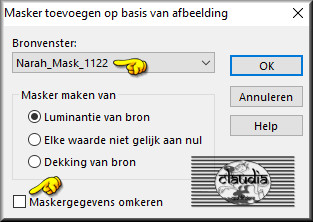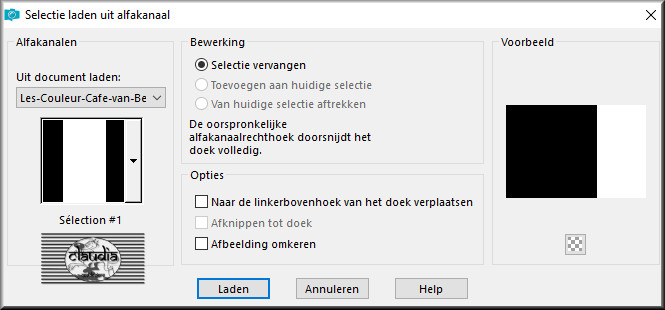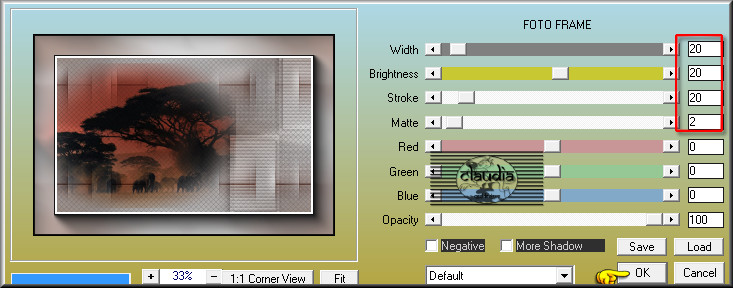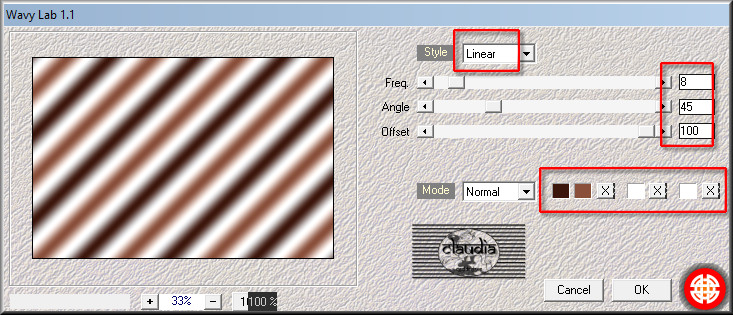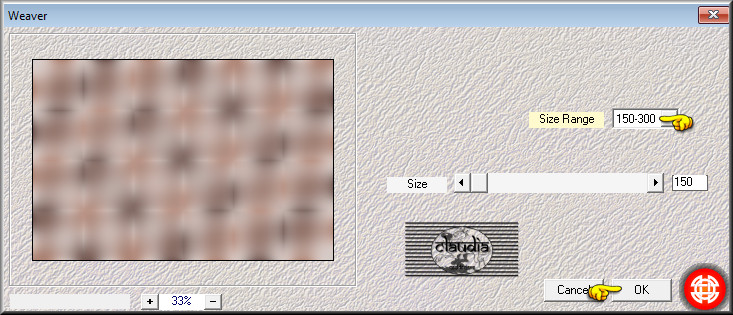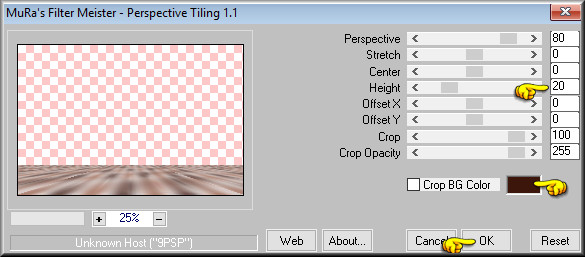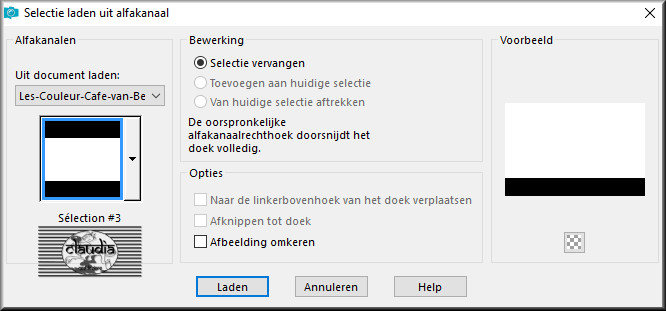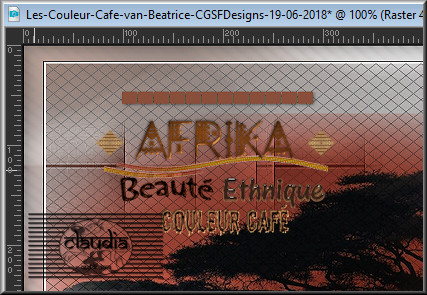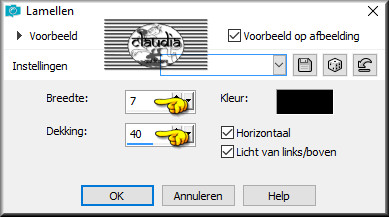Deze tutorial is auteursrechtelijk beschermd door Le Monde de Bea, alle rechten voorbehouden.
Elke verspreiding, zonder voorafgaande schriftelijke toestemming is geheel verboden.
Elke gelijkenis met een andere tutorial is puur toeval.
Deze les is geschreven in PSP X9 op 19-06-2018.
Ik heb de persoonlijke toestemming van Beatrice om haar lessen te vertalen uit het Frans.
Wil je deze vertaling linken, dan moet je Beatrice daarvoor persoonlijk toestemming om vragen !!!
Ik ben alleen maar de vertaler, de auteursrechten liggen volledig bij Beatrice.
Merci beaucoup Beatrice que je pouvez traduire vos leçons en Néerlandais
Claudia.
Materialen :

De beide Maskers openen we in PSP zelf.
De gebruikte Filters in deze les :

- Simple - 4 Way Average.
- AP [Lines] - Lines - SilverLining.
- AAA Frames - Foto Frame.
- Mehdi - Wavy Lab 1.1 en Weaver.
- MuRa's Meister - Perspective Tiling.
- Graphics Plus - Cross Shadow.
Kleurenpallet :
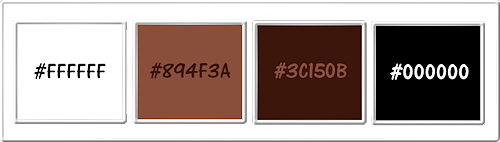
1ste kleur = #FFFFFF
2de kleur = #894F3A
3de kleur = #3C150B
4de kleur = #000000
Wanneer je met eigen kleuren werkt speel dan met de mengmodus
en/of dekking naar eigen inzicht.
Klik op onderstaande banner om naar de originele les te gaan :


1.
Open uit de materialen de tube "FB0433".
Verwijder het watermerkje.
Gebruik deze tube om deze les te starten om hetzelfde effect te bekokmen.
Daarna kan je je werkje inkleuren.
Bewerken - Kopiëren.
Zet deze tube opzij voor later gebruik (als je geen eigen materiaal gebruikt).
Open uit de materialen het bestand "FondCouleurCafe_Alpha".
Dit is geen leeg bestand. De selecties zitten in het alfakanaal.
Venster - Dupliceren (of gebruik de sneltoetsen SHIFT + D).
Sluit het originele bestand, we werken verder op het duplicaat.
Selecties - Alles selecteren.
Bewerken - Plakken in selectie (tube zit nog in het geheugen).
Selecties - Niets selecteren.
Lagen - Samenvoegen - Alle lagen samenvoegen.
Aanpassen - Vervagen - Radiaal vervagen :
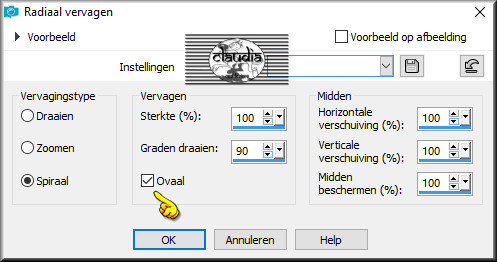
Effecten - Afbeeldingseffecten - Naadloze herhaling :
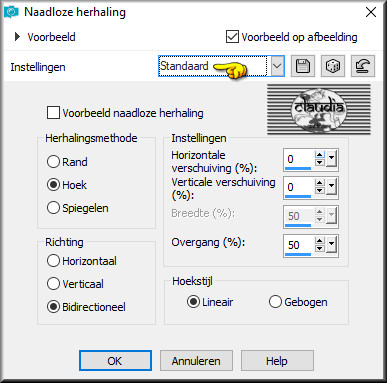
Effecten - Insteekfilters - Simple - 4 Way Average.
Effecten - Randeffecten - Sterker accentueren.
Effecten - Insteekfilters - AP [Lines] - Lines - SilverLining :
![Effecten - Insteekfilters - AP [Lines] - Lines - SilverLining](../../images/Vertaalde_Lessen/Le-Monde-de-Bea/Couleur-Cafe/Plaatje3.jpg)

2.
Lagen - Nieuwe rasterlaag.
Vul deze laag met de 3de kleur : #3C150B.
Open uit de materialen het Masker "Narah_Mask_1122" en minimaliseer het.
Ga terug naar je werkje.
Lagen - Nieuwe maskerlaag - Uit afbeelding :
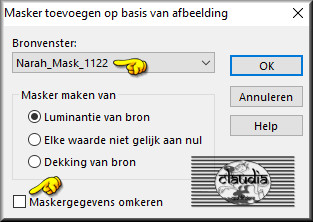
Effecten - Randeffecten - Sterker accentueren.
Lagen - Samenvoegen - Groep samenvoegen.
Effecten - 3D-Effecten - Slagschaduw :
Verticaal = -15
Horizontaal = -15
Dekking = 100
Vervaging = 25
Kleur = Zwart (#000000)

3.
Open uit de materialen de tube "1293040423_paysages_nikita".
Verwijder het watermerkje.
Bewerken - Kopiëren.
Ga terug naar je werkje.
Bewerken - Plakken als nieuwe laag.
Afbeelding - Formaat wijzigen : 75%, formaat van alle lagen wijzigen niet aangevinkt.
Aanpassen - Scherpte - Verscherpen.
Druk op de letter K om het raster te activeren en neem deze instellingen :
positie X = 0,00 / Positie Y = 85,00

Druk op de letter M om het raster te deactiveren.
Lagen - Eigenschappen : zet de Mengmodus van deze laag op Vermenigvuldigen.

4.
Lagen - Nieuwe rasterlaag.
Vul deze laag met de 1ste kleur : #FFFFFF.
Open uit de materialen het Masker "Narah_Mask_1136" en minimaliseer het.
Ga terug naar je werkje.
Lagen - Nieuwe maskerlaag - Uit afbeelding : met dezelfde instellingen als in punt 2.
Effecten - Randeffecten - Sterker accentueren.
Lagen - Samenvoegen - Groep samenvoegen.
Afbeelding - Vrij Roteren :
Richting = Rechts
Graden = 90
Verder niets aangevinkt
Bewerken - Knippen !!!
Selecties - Selectie laden/opslaan - Selectie laden uit alfakanaal : Sélection #1
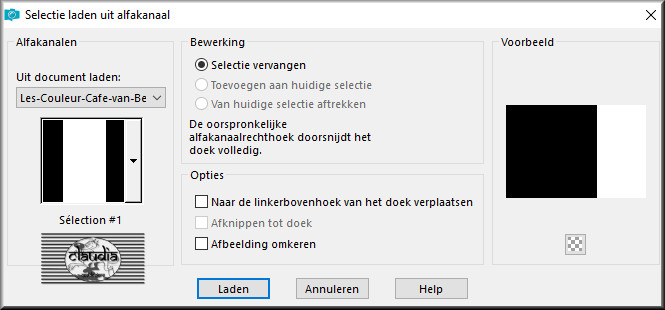
Bewerken - Plakken in selectie (het werkje zit in het geheugen door het knippen).
Selecties - Niets selecteren.
Lagen - Eigenschappen : zet de Mengmodus van deze laag op Zacht licht.
Effecten - Textuureffecten - Lamellen :

Effecten - 3D-Effecten - Slagschaduw :
Verticaal = 5
Horizontaal = -5
Dekking = 100
Vervaging = 25
Kleur = Zwart (#000000)

5.
Lagen - Samenvoegen - Alle lagen samenvoegen.
Effecten - Insteekfilters - AAA Frames - Foto Frame :
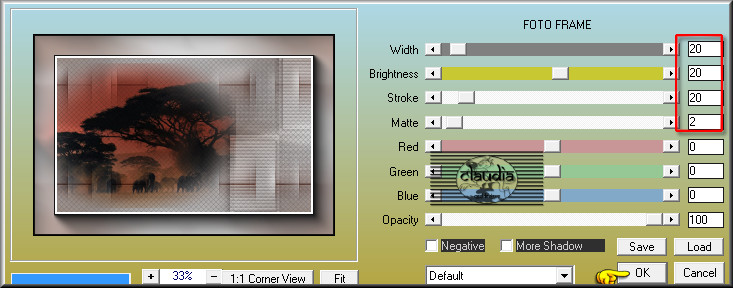

6.
Lagen - Nieuwe rasterlaag.
Selecties - Selectie laden/opslaan - Selectie laden uit alfakanaal : Sélection #2

Vul de selectie met de 2de kleur : #894F3A.
Selecties - Niets selecteren.
Effecten - 3D-Effecten - Slagschaduw :
Verticaal = 1
Horizontaal = 1
Dekking = 50
Vervaging = 5
Kleur = Zwart (#000000)
Lagen - Samenvoegen - Alle lagen samenvoegen.

7.
Lagen - Nieuwe rasterlaag.
Effecten - Insteekfilters - Mehdi - Wavy lab 1.1 :
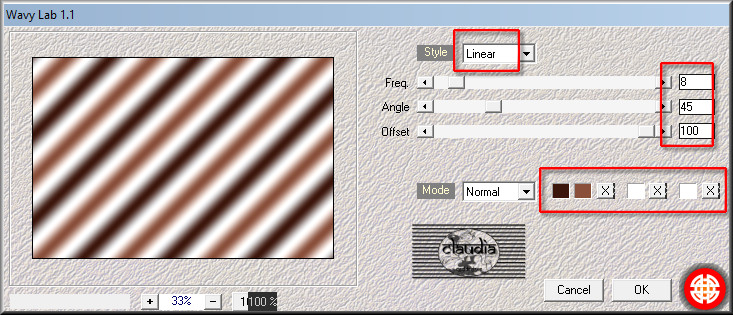
Aanpassen - Vervagen - Gaussiaanse vervaging : Bereik = 25.
Effecten - Insteekfilters - Mehdi - Weaver :
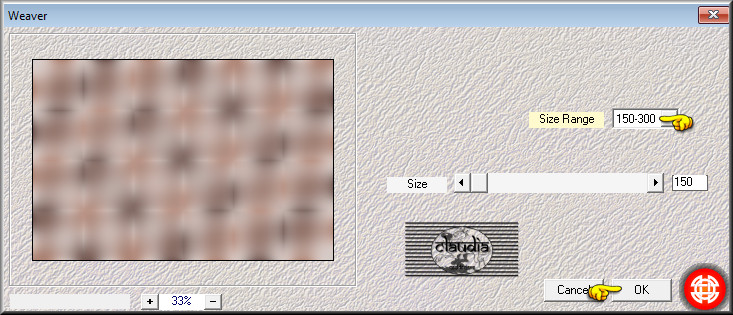
Effecten - Randeffecten - Sterker accentueren.
Herhaal het Mehdi - Weaver filter met dezelfde instellingen als daarnet.
Effecten - Randeffecten - Sterker accentueren.
Effecten - Insteekfilters - MuRa's Meister - Perspective Tiling : Crop BG Color = 3de kleur
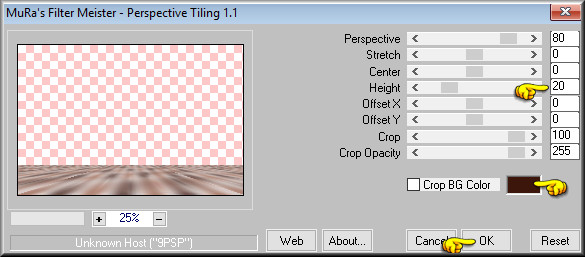
Aanpassen - Scherpte - Verscherpen.
Effecten - 3D-Effecten - Slagschaduw :
Verticaal = 0
Horizontaal = 0
Dekking = 100
Vervaging = 20
Kleur = Zwart (#000000)

8.
Activeer de onderste laag in het Lagenpallet (= Achtergrond).
Lagen - Laag maken van achtergrondlaag.
Bewerken - Knippen !!!
Selecties - Selectie laden/opslaan - Selectie laden uit alfakanaal : Sélection #3
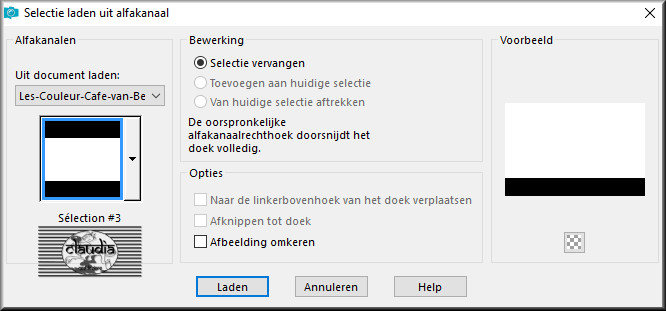
Bewerken - Plakken in selectie (het werkje zit in het geheugen door het knippen).
Selecties - Niets selecteren.

9.
Activeer de bovenste laag in het Lagenpallet (= Raster 1).
Open uit de materialen de tube "uxObTT3Mt904e14bgQcDCLz8jBc@372x308".
Bewerken - Kopiëren.
Ga terug naar je werkje.
Bewerken - Plakken als nieuwe laag.
Afbeelding - Formaat wijzigen : 50%, formaat van alle lagen wijzigen niet aangevinkt.
Aanpassen - Scherpte - Verscherpen.
Plaats de kop koffie links onderaan op je werkje :

Effecten - 3D-Effecten - Slagschaduw :
Verticaal = 5
Horizontaal = 5
Dekking = 65
Vervaging = 5
Kleur = Zwart (#000000)

10.
Open uit de materialen het WordArt "1708230134112008615234929".
Verwijder het watermerkje.
Bewerken - Kopiëren.
Ga terug naar je werkje.
Bewerken - Plakken als nieuwe laag.
Afbeelding - Formaat wijzigen : 75%, formaat van alle lagen wijzigen niet aangevinkt.
Plaats de tekst bovenaan, onder de lijn zoals op het voorbeeld :
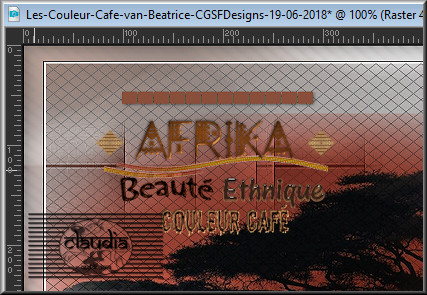
Effecten - 3D-Effecten - Slagschaduw :
Verticaal = 1
Horizontaal = 1
Dekking = 50
Vervaging = 1
Kleur = Zwart (#000000)

11.
Activeer de opzij gezette tube uit punt 1 "FB0433" (of je neemt je eigen tube).
Bewerken - Kopiëren.
Ga terug naar je werkje.
Bewerken - Plakken als nieuwe laag.
Afbeelding - Formaat wijzigen : 85%, formaat van alle lagen wijzigen niet aangevinkt.
Aanpassen - Scherpte - Verscherpen.
Plaats de tube naar rechts op je werkje :

Effecten - 3D-Effecten - Slagschaduw :
Verticaal = 5
Horizontaal = 5
Dekking = 65
Vervaging = 5
Kleur = Zwart (#000000)

12.
Activeer in het Lagenpallet de 2de laag onderaan (= Raster 1).
Lagen - Samenvoegen - Omlaag samenvoegen.
Effecten - Insteekfilters - AAA Frames - Foto Frame : de instellingen staan goed.
Lagen - Samenvoegen - Alle lagen samenvoegen.

13.
Afbeelding - Randen toevoegen : Symmetrisch aangevinkt
2 px met de 4de kleur : #000000
5 px met de 2de kleur : #894F3A
2 px met de 4de kleur : #000000
5 px met de 3de kleur : #3C150B
2 px met de 4de kleur : #000000
5 px met de 1ste kleur : #FFFFFF
2 px met de 4de kleur : #000000
25 mpx met de 1ste kleur : #FFFFFF
2 px met de 4de kleur : #000000
Activeer de Toverstaf, Doezelen en Tolerantie op 0.
Ga terug naar je werkje.
Selecteer de witte rand van 25px.
Vul de selectie met de 2de kleur : #894F3A.
Effecten - Insteekfilters - Graphics Plus - Cross Shadow :

Effecten - Textuureffecten - Lamellen :
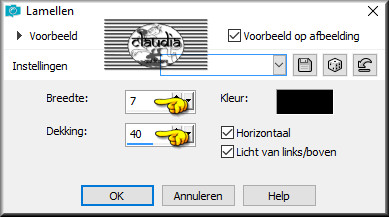
Selecties - Omkeren.
Effecten - 3D-Effecten - Slagschaduw :
Verticaal = 0
Horizontaal = 0
Dekking = 100
Vervaging = 40
Kleur = Zwart (#000000)
Selecties - Niets selecteren.
Lagen - Nieuwe rasterlaag.
Plaats hierop je watermerkje.
Afbeelding - Formaat wijzigen : doe dit naar eigen inzicht, formaat van alle lagen wijzigen aangevinkt.
Aanpassen - Scherpte - Verscherpen.
Sla je werkje op als JPG-formaat en daarmee ben je aan het einde gekomen van deze mooie les van Bea.

© Claudia - Juli 2018.



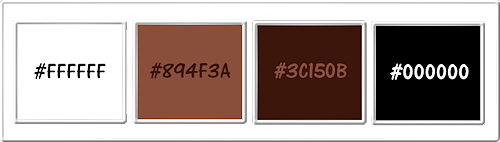
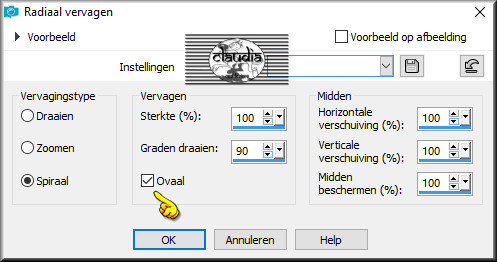
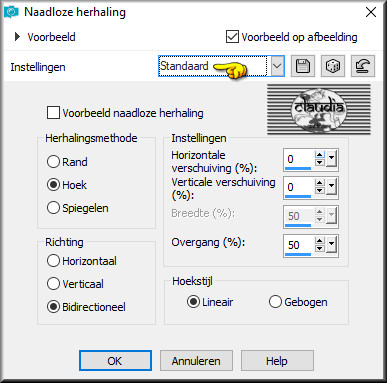
![Effecten - Insteekfilters - AP [Lines] - Lines - SilverLining](../../images/Vertaalde_Lessen/Le-Monde-de-Bea/Couleur-Cafe/Plaatje3.jpg)